OPEL MOVANO_B 2015.5 Návod na obsluhu informačného systému (in Slovak)
Manufacturer: OPEL, Model Year: 2015.5, Model line: MOVANO_B, Model: OPEL MOVANO_B 2015.5Pages: 149, veľkosť PDF: 1.94 MB
Page 81 of 149

Navigácia81
INFORMÁCIE NA DISPLEJI
CD35 BT USB NAVI - Informácie na
displejiObrazovka s ponukou
Obrazovka ponuky obsahuje
nasledujúce:
1. Názov ponuky
2. Výber vedľajšej ponuky
3. Posúvacia lišta stránky s ponukou
Hlavnú ponuku môžete otvoriť
stlačením tlačidla MENU.
Ponuky môžu obsahovať s
viacnásobnými stránkami
obrazoviek. Posuvník zobrazuje
aktuálnu polohu.Rýchla ponuka
Stručné menu obsahuje
prednastavený výber niektorých
bežne používaných položiek ponuky
(napr. skryť mapu, zrušiť trasu,
oznamovať bezpečnostné kamery
atď.).
Stlačením stredového tlačidla na
diaľkovom ovládači získate prístup do Rýchlej ponuky.Obrazovka s mapouObrazovka s mapou obsahuje
nasledujúce:
1. Upozornenie na nasledujúcu oblasť s rizikom pred vami (pevný
alebo mobilný radar, škola atď.)
2. Obmedzenie rýchlosti. Rozsvieti sa červeno a bliká, ak prekročíte
maximálnu povolenú rýchlosť
3. Názov nasledujúcej hlavnej cesty alebo informácie o dopravnej
značke, ak bola
4. Bočná dopravná lišta: Zobrazuje nehody na trase, indikátorprijímania dopravných informácií
5. Aktuálny čas
6. Smer a vzdialenosť k najbližšej zmene smeru
7. Vonkajšia teplota (podľa vozidla)
8. Informácie o ceste, napr. odhadovaný čas príchodu a
celková vzdialenosť od cieľa
9. Aktuálna poloha
10. Informácie o audiosystéme
11. Kompas
Page 82 of 149
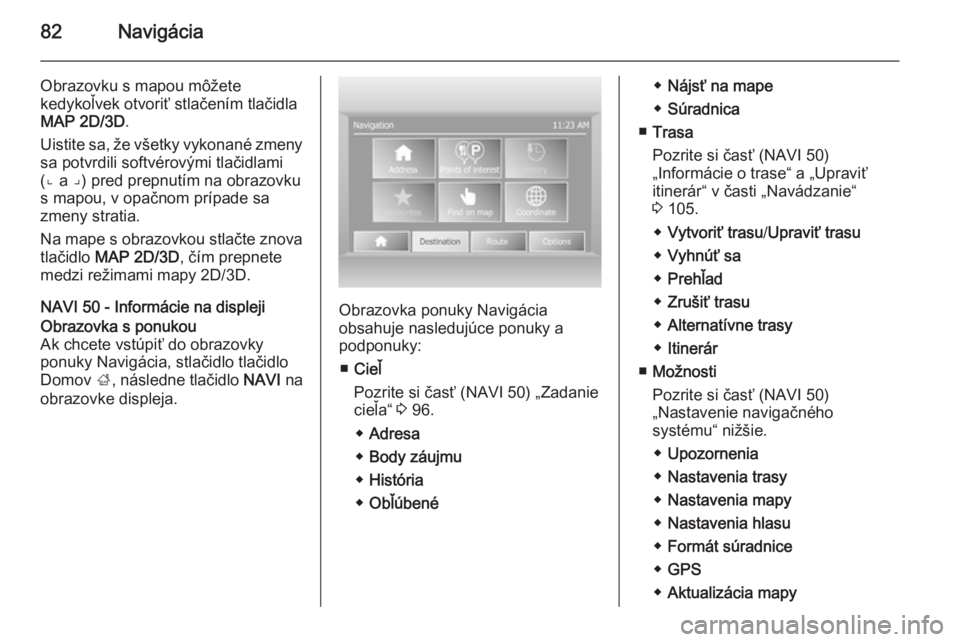
82Navigácia
Obrazovku s mapou môžete
kedykoľvek otvoriť stlačením tlačidla
MAP 2D/3D .
Uistite sa, že všetky vykonané zmeny sa potvrdili softvérovými tlačidlami
(⌞ a ⌟) pred prepnutím na obrazovku
s mapou, v opačnom prípade sa
zmeny stratia.
Na mape s obrazovkou stlačte znova tlačidlo MAP 2D/3D , čím prepnete
medzi režimami mapy 2D/3D.
NAVI 50 - Informácie na displejiObrazovka s ponukou
Ak chcete vstúpiť do obrazovky
ponuky Navigácia, stlačidlo tlačidlo
Domov ;, následne tlačidlo NAVI na
obrazovke displeja.
Obrazovka ponuky Navigácia
obsahuje nasledujúce ponuky a
podponuky:
■ Cieľ
Pozrite si časť (NAVI 50) „Zadanie
cieľa“ 3 96.
◆ Adresa
◆ Body záujmu
◆ História
◆ Obľúbené
◆Nájsť na mape
◆ Súradnica
■ Trasa
Pozrite si časť (NAVI 50)
„Informácie o trase“ a „Upraviť
itinerár“ v časti „Navádzanie“
3 105.
◆ Vytvoriť trasu /Upraviť trasu
◆ Vyhnúť sa
◆ Prehľad
◆ Zrušiť trasu
◆ Alternatívne trasy
◆ Itinerár
■ Možnosti
Pozrite si časť (NAVI 50)
„Nastavenie navigačného
systému“ nižšie.
◆ Upozornenia
◆ Nastavenia trasy
◆ Nastavenia mapy
◆ Nastavenia hlasu
◆ Formát súradnice
◆ GPS
◆ Aktualizácia mapy
Page 83 of 149
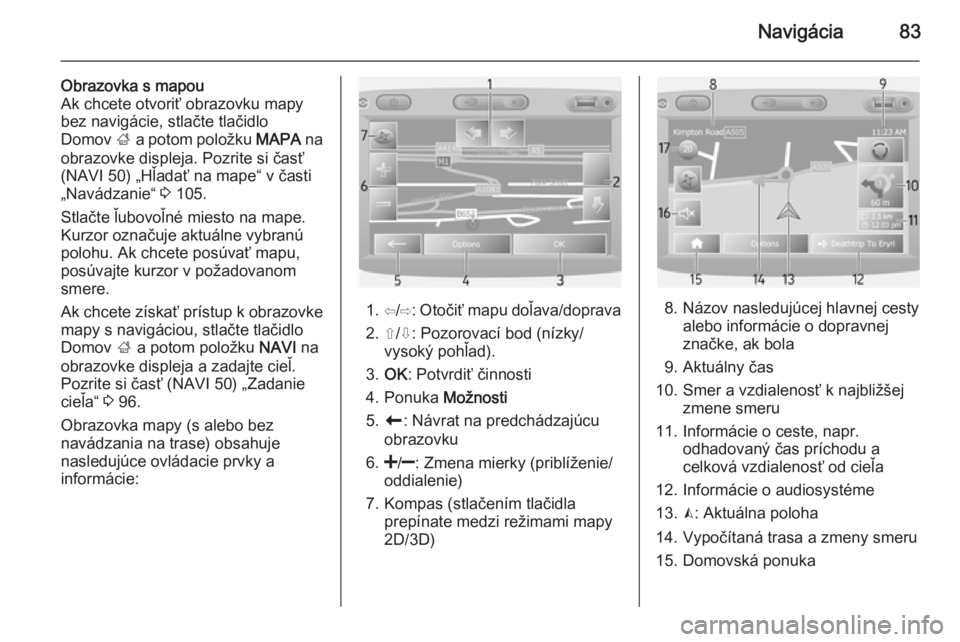
Navigácia83
Obrazovka s mapou
Ak chcete otvoriť obrazovku mapy
bez navigácie, stlačte tlačidlo
Domov ; a potom položku MAPA na
obrazovke displeja. Pozrite si časť (NAVI 50) „Hľadať na mape“ v časti
„Navádzanie“ 3 105.
Stlačte ľubovoľné miesto na mape.
Kurzor označuje aktuálne vybranú
polohu. Ak chcete posúvať mapu,
posúvajte kurzor v požadovanom
smere.
Ak chcete získať prístup k obrazovke
mapy s navigáciou, stlačte tlačidlo
Domov ; a potom položku NAVI na
obrazovke displeja a zadajte cieľ. Pozrite si časť (NAVI 50) „Zadanie
cieľa“ 3 96.
Obrazovka mapy (s alebo bez
navádzania na trase) obsahuje
nasledujúce ovládacie prvky a
informácie:
1. ⇦/⇨ : Otočiť mapu doľava/doprava
2. ⇧/⇩: Pozorovací bod (nízky/ vysoký pohľad).
3. OK : Potvrdiť činnosti
4. Ponuka Možnosti
5. r : Návrat na predchádzajúcu
obrazovku
6.
oddialenie)
7. Kompas (stlačením tlačidla prepínate medzi režimami mapy
2D/3D)8. Názov nasledujúcej hlavnej cesty alebo informácie o dopravnej
značke, ak bola
9. Aktuálny čas
10. Smer a vzdialenosť k najbližšej zmene smeru
11. Informácie o ceste, napr. odhadovaný čas príchodu a
celková vzdialenosť od cieľa
12. Informácie o audiosystéme
13. K: Aktuálna poloha
14. Vypočítaná trasa a zmeny smeru
15. Domovská ponuka
Page 84 of 149
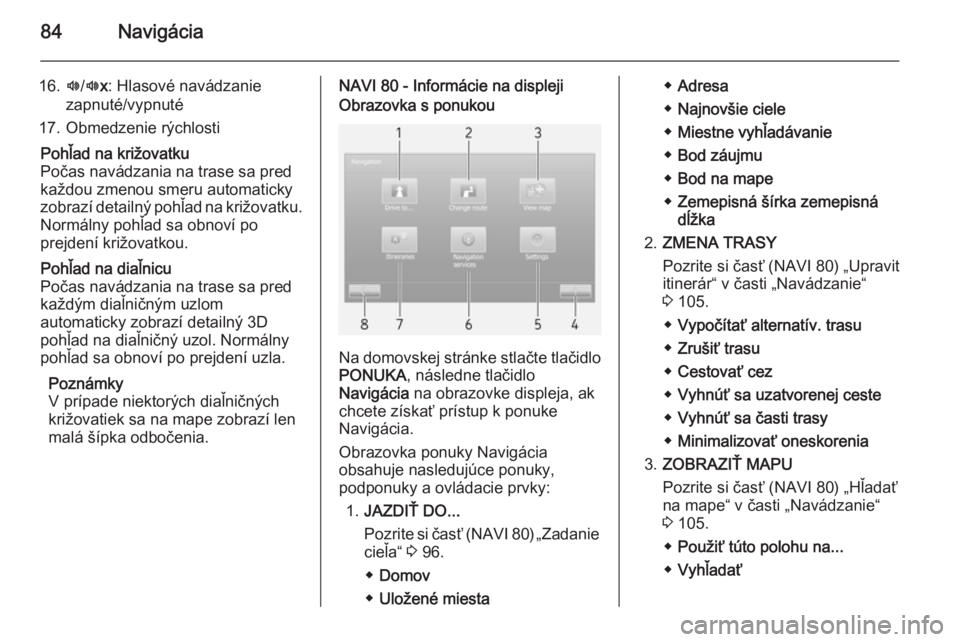
84Navigácia
16.l/l x: Hlasové navádzanie
zapnuté/vypnuté
17. Obmedzenie rýchlostiPohľad na križovatku
Počas navádzania na trase sa pred
každou zmenou smeru automaticky
zobrazí detailný pohľad na križovatku.
Normálny pohľad sa obnoví po
prejdení križovatkou.Pohľad na diaľnicu
Počas navádzania na trase sa pred
každým diaľničným uzlom
automaticky zobrazí detailný 3D
pohľad na diaľničný uzol. Normálny
pohľad sa obnoví po prejdení uzla.
Poznámky
V prípade niektorých diaľničných
križovatiek sa na mape zobrazí len
malá šípka odbočenia.NAVI 80 - Informácie na displejiObrazovka s ponukou
Na domovskej stránke stlačte tlačidlo PONUKA , následne tlačidlo
Navigácia na obrazovke displeja, ak
chcete získať prístup k ponuke
Navigácia.
Obrazovka ponuky Navigácia
obsahuje nasledujúce ponuky,
podponuky a ovládacie prvky:
1. JAZDIŤ DO...
Pozrite si časť (NAVI 80) „Zadanie
cieľa“ 3 96.
◆ Domov
◆ Uložené miesta
◆Adresa
◆ Najnovšie ciele
◆ Miestne vyhľadávanie
◆ Bod záujmu
◆ Bod na mape
◆ Zemepisná šírka zemepisná
dĺžka
2. ZMENA TRASY
Pozrite si časť (NAVI 80) „Upravit
itinerár“ v časti „Navádzanie“
3 105.
◆ Vypočítať alternatív. trasu
◆ Zrušiť trasu
◆ Cestovať cez
◆ Vyhnúť sa uzatvorenej ceste
◆ Vyhnúť sa časti trasy
◆ Minimalizovať oneskorenia
3. ZOBRAZIŤ MAPU
Pozrite si časť (NAVI 80) „Hľadať
na mape“ v časti „Navádzanie“
3 105.
◆ Použiť túto polohu na...
◆ Vyhľadať
Page 85 of 149

Navigácia85
◆Zmeniť podrobnosti mapy
◆ Pridať k uloženým polohám
4. <: Kontextová ponuka
5. NASTAVENIA
Pozrite si časť (NAVI 80)
„Nastavenie navigačného
systému“ nižšie.
◆ Vypnutie hlasového
navádzania
◆ Plánovanie trasy
◆ Zobraziť POI na mape
◆ Spravovať POI
◆ Hlas
◆ Nastavenia EV
◆ Nastaviť domovský cieľ
◆ Spravovať uložené miesta
◆ Prepnúť mapu
◆ Zmeniť farby mapy
◆ Symbol automobilu
◆ Pokročilé
6. NAVIGAČNÉ SLUŽBY
Pozrite si časť (NAVI 80) „Služby
LIVE“ nižšie.◆ Premávka
◆ Rýchlostné kamery
◆ Miestne vyhľadávanie
◆ Funkcia My TomTom live
◆ Počasie
7. ITINERÁRE
Pozrite si časť (NAVI 80) „Upravit
itinerár“ v časti „Navádzanie“
3 105.
8. r : Návrat na predchádzajúcu
obrazovkuObrazovka s mapou
Ak chcete zobraziť obrazovku mapy
bez navigácie, na domovskej
obrazovke stlačte tlačidlo PONUKA a
potom položku Navigácia a položku
Zobraziť mapu na obrazovke
displeja.
Stlačte ľubovoľné miesto na mape.
Kurzor označuje aktuálne vybranú
polohu. Ak chcete posúvať mapu,
posúvajte kurzor v požadovanom
smere.
Ak chcete získať prístup k obrazovke mapy s navigáciou, na domovskej
stránke stlačte tlačidlo PONUKA apotom položku Navigácia na
obrazovke displeja a zadajte cieľ. Pozrite si časť (NAVI 80) „Zadanie
cieľa“ 3 96.
Obrazovka mapy (s alebo bez
navádzania na trase) obsahuje
nasledujúce ovládacie prvky a
informácie:
1. Obmedzenie rýchlosti (rozsvieti sa na červeno a bliká, ak
prekročíte maximálnu povolenú
rýchlosť)
2. o: Zmena mierky (priblíženie/
oddialenie)
Page 86 of 149

86Navigácia
3. Názov nasledujúcej hlavnej cestyalebo informácie o dopravnej
značke, ak bola
4. ô Kvalita vonkajšieho vzduchu
5. g: Informácie o telefóne
6. Vonkajšia teplota
7. Hodiny
8. Dopravné informácie, napr. dopravné nehody, indikátor
príjmu, dopravná mapa
9. Informácie o ceste, napr. odhadovaný čas príchodu,
celková vzdialenosť od cieľa,stav
cesty (zelená vlajka/červená
vlajka)
Súhrn trasy
10. Kompas (stlačením tlačidla prepínate medzi režimami mapy
2D/3D)
11. Zmena hlasitosti pokynov navádzania
12. <: Kontextová ponuka
13. Smer a vzdialenosť k najbližšej zmene smeru
14. Informácie o audiosystéme15. K: Aktuálne miesto (kurzor)
Vypočítaná trasa a zmeny smeru
16. r: Návrat na predchádzajúcu
obrazovkuObrázky jazdného pruhu
Počas navádzania na trase sa pred
každou zmenou hlavnej cesty
automaticky zobrazí 3D zobrazenie
križovatky (so šipkou odbočenia a
dopravnými značkami). Normálny
pohľad sa obnoví po prejdení uzla.
Ak chcete vypnúť obrázky jazdných
pruhov, pozrite si časť (NAVI 80)
„Pokročilé nastavenia“ v časti
„Nastavenie navigačného systému“
nižšie.Automatické priblíženie
Počas navádzania na trase sa pred
každou zmenou smeru automaticky
zobrazí detailný pohľad na dopravný uzol. Normálny pohľad sa obnoví po
prejdení uzla.
Ak chcete vypnúť funkciu
automatického priblíženia, pozrite si
časť (NAVI 80) „Pokročilé
nastavenia“ v časti „Nastavenie
navigačného systému“ nižšie.OBSLUHA KLÁVESNÍC NA
DISPLEJI
NAVI 50
Ak sa chcete presúvať tak v
abecednej, ako aj numerickej
klávesnici a zadávať znaky,
uskutočnite príslušný výber tak, že sa dotknete obrazovky displeja.
■ Vyberte položku Možnosti, ak
chcete zmeniť typ klávesnice
(napr. Qwerty, ABC).
■ Výberom položky 1^& prepínate
medzi číslami a symbolmi.
■ Po výbere ikony rozbaľovacej ponuky ó sa zobrazí zoznam
výsledkov aktuálnej činnosti (napr.
zadanie cieľa).
■ Zadania je možné opraviť počas zadávania pomocou znaku k na
klávesnici.
■ Stlačte tlačidlo r, aby ste zastavili
používanie klávesnice a vrátili sa
späť na predchádzajúcu
obrazovku.
Page 87 of 149
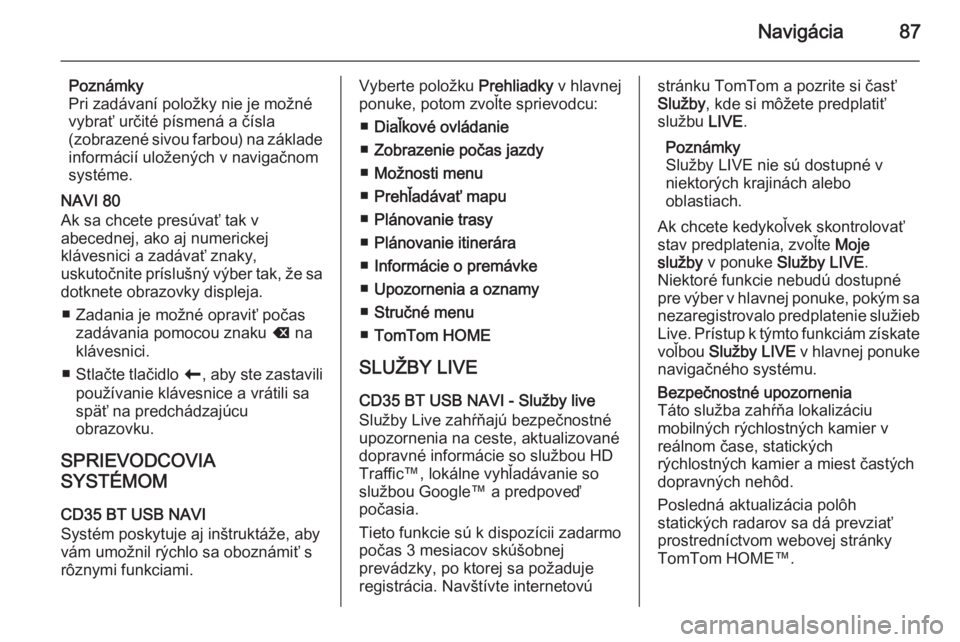
Navigácia87
Poznámky
Pri zadávaní položky nie je možné
vybrať určité písmená a čísla
(zobrazené sivou farbou) na základe
informácií uložených v navigačnom
systéme.
NAVI 80
Ak sa chcete presúvať tak v
abecednej, ako aj numerickej
klávesnici a zadávať znaky,
uskutočnite príslušný výber tak, že sa dotknete obrazovky displeja.
■ Zadania je možné opraviť počas zadávania pomocou znaku k na
klávesnici.
■ Stlačte tlačidlo r, aby ste zastavili
používanie klávesnice a vrátili sa
späť na predchádzajúcu
obrazovku.
SPRIEVODCOVIA
SYSTÉMOM
CD35 BT USB NAVI
Systém poskytuje aj inštruktáže, aby
vám umožnil rýchlo sa oboznámiť s
rôznymi funkciami.Vyberte položku Prehliadky v hlavnej
ponuke, potom zvoľte sprievodcu:
■ Diaľkové ovládanie
■ Zobrazenie počas jazdy
■ Možnosti menu
■ Prehľadávať mapu
■ Plánovanie trasy
■ Plánovanie itinerára
■ Informácie o premávke
■ Upozornenia a oznamy
■ Stručné menu
■ TomTom HOME
SLUŽBY LIVE
CD35 BT USB NAVI - Služby live
Služby Live zahŕňajú bezpečnostné
upozornenia na ceste, aktualizované
dopravné informácie so službou HD
Traffic™, lokálne vyhľadávanie so
službou Google™ a predpoveď
počasia.
Tieto funkcie sú k dispozícii zadarmo
počas 3 mesiacov skúšobnej
prevádzky, po ktorej sa požaduje
registrácia. Navštívte internetovústránku TomTom a pozrite si časť
Služby , kde si môžete predplatiť
službu LIVE.
Poznámky
Služby LIVE nie sú dostupné v
niektorých krajinách alebo
oblastiach.
Ak chcete kedykoľvek skontrolovať
stav predplatenia, zvoľte Moje
služby v ponuke Služby LIVE .
Niektoré funkcie nebudú dostupné pre výber v hlavnej ponuke, pokým sa
nezaregistrovalo predplatenie služieb Live. Prístup k týmto funkciám získate
voľbou Služby LIVE v hlavnej ponuke
navigačného systému.Bezpečnostné upozornenia
Táto služba zahŕňa lokalizáciu
mobilných rýchlostných kamier v
reálnom čase, statických
rýchlostných kamier a miest častých
dopravných nehôd.
Posledná aktualizácia polôh
statických radarov sa dá prevziať
prostredníctvom webovej stránky TomTom HOME™.
Page 88 of 149
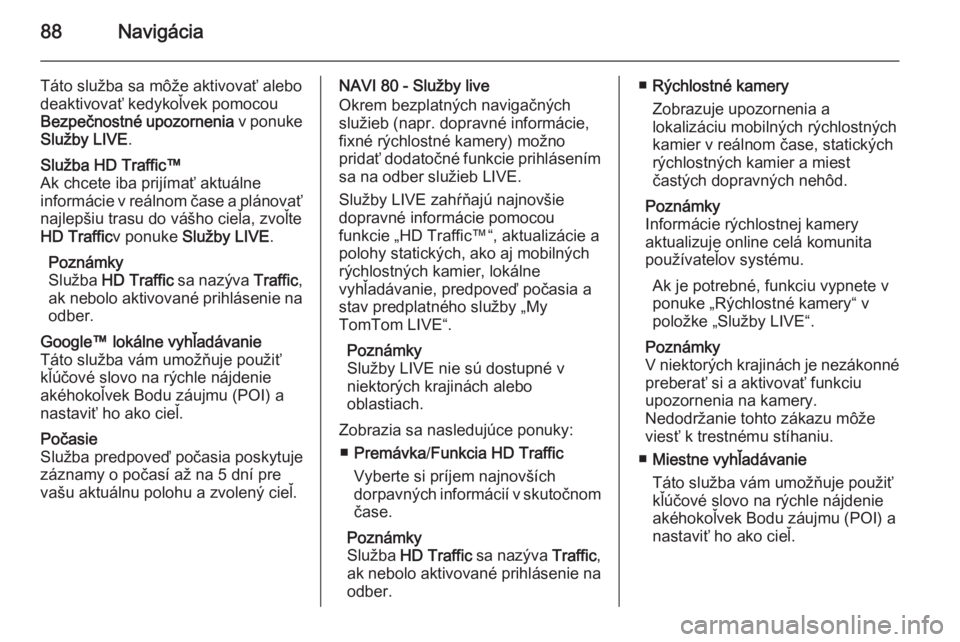
88Navigácia
Táto služba sa môže aktivovať alebo
deaktivovať kedykoľvek pomocou
Bezpečnostné upozornenia v ponuke
Služby LIVE .Služba HD Traffic™
Ak chcete iba prijímať aktuálne
informácie v reálnom čase a plánovať najlepšiu trasu do vášho cieľa, zvoľte
HD Traffic v ponuke Služby LIVE .
Poznámky
Služba HD Traffic sa nazýva Traffic,
ak nebolo aktivované prihlásenie na odber.Google™ lokálne vyhľadávanie
Táto služba vám umožňuje použiť
kľúčové slovo na rýchle nájdenie
akéhokoľvek Bodu záujmu (POI) a nastaviť ho ako cieľ.Počasie
Služba predpoveď počasia poskytuje
záznamy o počasí až na 5 dní pre vašu aktuálnu polohu a zvolený cieľ.NAVI 80 - Služby live
Okrem bezplatných navigačných
služieb (napr. dopravné informácie,
fixné rýchlostné kamery) možno
pridať dodatočné funkcie prihlásením
sa na odber služieb LIVE.
Služby LIVE zahŕňajú najnovšie
dopravné informácie pomocou
funkcie „HD Traffic™“, aktualizácie a
polohy statických, ako aj mobilných
rýchlostných kamier, lokálne
vyhľadávanie, predpoveď počasia a
stav predplatného služby „My
TomTom LIVE“.
Poznámky
Služby LIVE nie sú dostupné v
niektorých krajinách alebo
oblastiach.
Zobrazia sa nasledujúce ponuky: ■ Premávka /Funkcia HD Traffic
Vyberte si príjem najnovších
dorpavných informácií v skutočnom
čase.
Poznámky
Služba HD Traffic sa nazýva Traffic,
ak nebolo aktivované prihlásenie na odber.■ Rýchlostné kamery
Zobrazuje upozornenia a
lokalizáciu mobilných rýchlostných
kamier v reálnom čase, statických
rýchlostných kamier a miest
častých dopravných nehôd.
Poznámky
Informácie rýchlostnej kamery
aktualizuje online celá komunita používateľov systému.
Ak je potrebné, funkciu vypnete v
ponuke „Rýchlostné kamery“ v položke „Služby LIVE“.
Poznámky
V niektorých krajinách je nezákonné
preberať si a aktivovať funkciu
upozornenia na kamery.
Nedodržanie tohto zákazu môže
viesť k trestnému stíhaniu.
■ Miestne vyhľadávanie
Táto služba vám umožňuje použiť
kľúčové slovo na rýchle nájdenie
akéhokoľvek Bodu záujmu (POI) a nastaviť ho ako cieľ.
Page 89 of 149
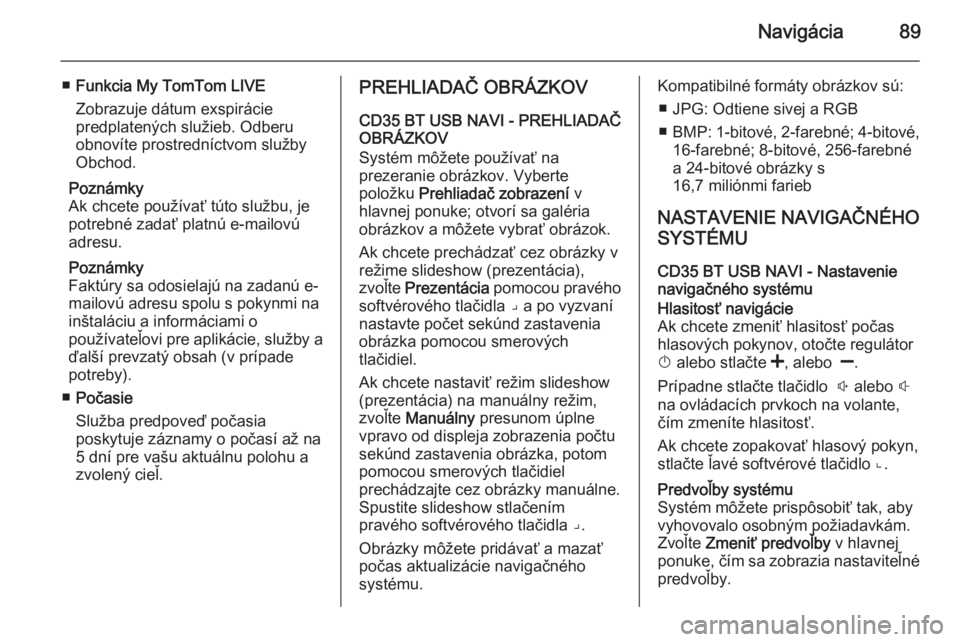
Navigácia89
■Funkcia My TomTom LIVE
Zobrazuje dátum exspirácie
predplatených služieb. Odberu
obnovíte prostredníctvom služby
Obchod.
Poznámky
Ak chcete používať túto službu, je
potrebné zadať platnú e-mailovú
adresu.
Poznámky
Faktúry sa odosielajú na zadanú e-
mailovú adresu spolu s pokynmi na
inštaláciu a informáciami o
používateľovi pre aplikácie, služby a
ďalší prevzatý obsah (v prípade
potreby).
■ Počasie
Služba predpoveď počasia
poskytuje záznamy o počasí až na
5 dní pre vašu aktuálnu polohu a
zvolený cieľ.PREHLIADAČ OBRÁZKOV
CD35 BT USB NAVI - PREHLIADAČOBRÁZKOV
Systém môžete používať na
prezeranie obrázkov. Vyberte
položku Prehliadač zobrazení v
hlavnej ponuke; otvorí sa galéria
obrázkov a môžete vybrať obrázok.
Ak chcete prechádzať cez obrázky v
režime slideshow (prezentácia),
zvoľte Prezentácia pomocou pravého
softvérového tlačidla ⌟ a po vyzvaní
nastavte počet sekúnd zastavenia
obrázka pomocou smerových
tlačidiel.
Ak chcete nastaviť režim slideshow (prezentácia) na manuálny režim,zvoľte Manuálny presunom úplne
vpravo od displeja zobrazenia počtu
sekúnd zastavenia obrázka, potom
pomocou smerových tlačidiel
prechádzajte cez obrázky manuálne.
Spustite slideshow stlačením
pravého softvérového tlačidla ⌟.
Obrázky môžete pridávať a mazať počas aktualizácie navigačného
systému.Kompatibilné formáty obrázkov sú:
■ JPG: Odtiene sivej a RGB
■ BMP: 1-bitové , 2-farebné ; 4-bitové,
16-farebné; 8-bitové, 256-farebné
a 24-bitové obrázky s
16,7 miliónmi farieb
NASTAVENIE NAVIGAČNÉHO
SYSTÉMU
CD35 BT USB NAVI - Nastavenie
navigačného systémuHlasitosť navigácie
Ak chcete zmeniť hlasitosť počas
hlasových pokynov, otočte regulátor
X alebo stlačte <, alebo ].
Prípadne stlačte tlačidlo ! alebo #
na ovládacích prvkoch na volante,
čím zmeníte hlasitosť.
Ak chcete zopakovať hlasový pokyn,
stlačte ľavé softvérové tlačidlo ⌞.Predvoľby systému
Systém môžete prispôsobiť tak, aby
vyhovovalo osobným požiadavkám.
Zvoľte Zmeniť predvoľby v hlavnej
ponuke, čím sa zobrazia nastaviteľné predvoľby.
Page 90 of 149
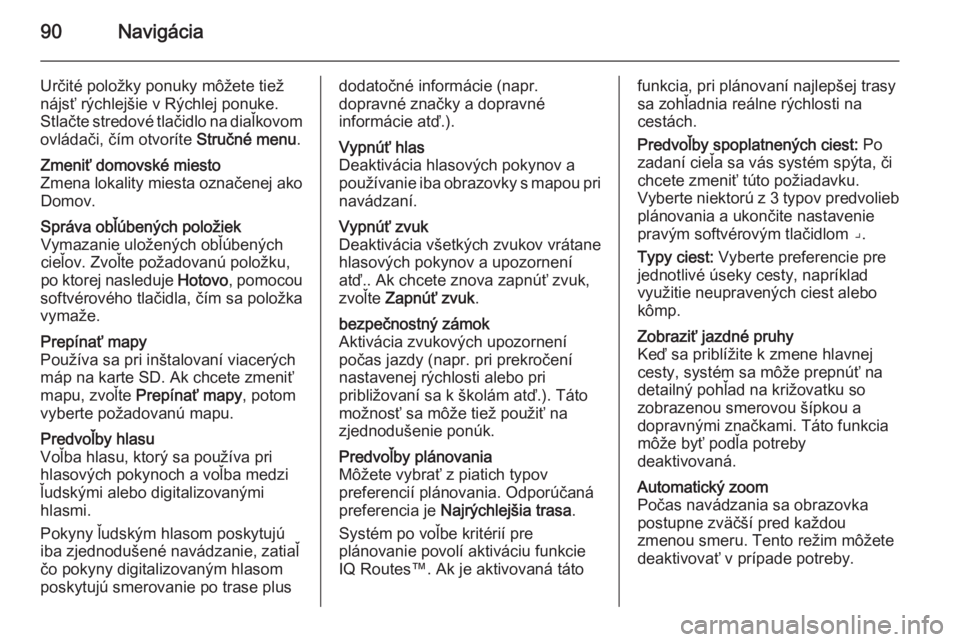
90Navigácia
Určité položky ponuky môžete tiež
nájsť rýchlejšie v Rýchlej ponuke.
Stlačte stredové tlačidlo na diaľkovom
ovládači, čím otvoríte Stručné menu.Zmeniť domovské miesto
Zmena lokality miesta označenej ako Domov.Správa obľúbených položiek
Vymazanie uložených obľúbených
cieľov. Zvoľte požadovanú položku,
po ktorej nasleduje Hotovo, pomocou
softvérového tlačidla, čím sa položka
vymaže.Prepínať mapy
Používa sa pri inštalovaní viacerých
máp na karte SD. Ak chcete zmeniť
mapu, zvoľte Prepínať mapy , potom
vyberte požadovanú mapu.Predvoľby hlasu
Voľba hlasu, ktorý sa používa pri
hlasových pokynoch a voľba medzi
ľudskými alebo digitalizovanými
hlasmi.
Pokyny ľudským hlasom poskytujú
iba zjednodušené navádzanie, zatiaľ
čo pokyny digitalizovaným hlasom poskytujú smerovanie po trase plusdodatočné informácie (napr.
dopravné značky a dopravné
informácie atď.).Vypnúť hlas
Deaktivácia hlasových pokynov a
používanie iba obrazovky s mapou pri
navádzaní.Vypnúť zvuk
Deaktivácia všetkých zvukov vrátane
hlasových pokynov a upozornení
atď.. Ak chcete znova zapnúť zvuk,
zvoľte Zapnúť zvuk .bezpečnostný zámok
Aktivácia zvukových upozornení
počas jazdy (napr. pri prekročení
nastavenej rýchlosti alebo pri
približovaní sa k školám atď.). Táto
možnosť sa môže tiež použiť na
zjednodušenie ponúk.Predvoľby plánovania
Môžete vybrať z piatich typov
preferencií plánovania. Odporúčaná
preferencia je Najrýchlejšia trasa .
Systém po voľbe kritérií pre
plánovanie povolí aktiváciu funkcie
IQ Routes™. Ak je aktivovaná tátofunkcia, pri plánovaní najlepšej trasy
sa zohľadnia reálne rýchlosti na
cestách.
Predvoľby spoplatnených ciest: Po
zadaní cieľa sa vás systém spýta, či
chcete zmeniť túto požiadavku.
Vyberte niektorú z 3 typov predvolieb plánovania a ukončite nastaveniepravým softvérovým tlačidlom ⌟.
Typy ciest: Vyberte preferencie pre
jednotlivé úseky cesty, napríklad
využitie neupravených ciest alebo
kômp.Zobraziť jazdné pruhy
Keď sa priblížite k zmene hlavnej
cesty, systém sa môže prepnúť na
detailný pohľad na križovatku so
zobrazenou smerovou šípkou a
dopravnými značkami. Táto funkcia
môže byť podľa potreby
deaktivovaná.Automatický zoom
Počas navádzania sa obrazovka
postupne zväčší pred každou
zmenou smeru. Tento režim môžete
deaktivovať v prípade potreby.